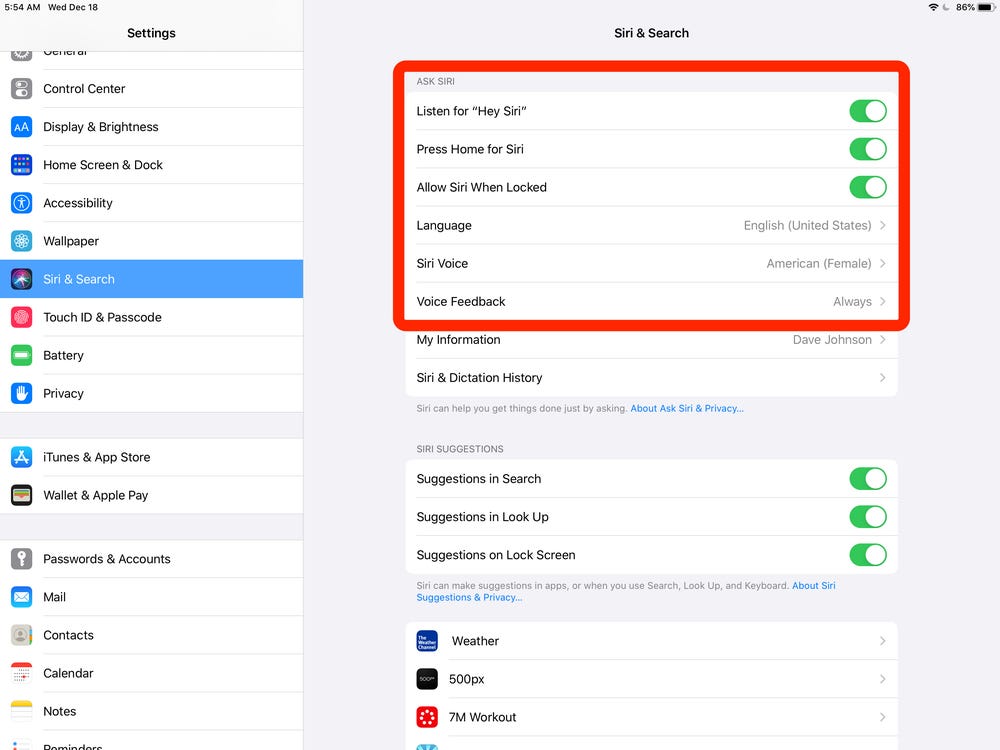Cómo desbloquear iPad sin ID de Apple 【2025 con Vídeo tutorial】
 Santiago Hernandez
Santiago Hernandez- Actualizado en 2024-04-11 a ipad
Bienvenidos, usuarios de iPad! Perder u olvidar tu ID de Apple puede ser una experiencia frustrante, especialmente cuando necesitas desbloquear tu dispositivo. ¡Pero no temas porque esta guía completa explora diferentes métodos sobre cómo desbloquear un iPad sin ID de Apple de forma gratuita!
Ya sea que prefieras una solución gratuita o un enfoque más directo, ¡te tenemos cubierto! Entonces, sumérgete y descubre cómo desbloquear un iPad sin ID de Apple.
- Parte 1. ¿Es posible desbloquear un iPad sin un ID de Apple?
- Parte 2. Cómo desbloquear un iPad sin ID de Apple de la manera más sencilla [Descarga gratuita]
- Parte 3. Cómo desbloquear un iPad sin ID de Apple de forma gratuita a través de iTunes
- Parte 4. Desbloquea tu iPad sin ID de Apple restableciendo la contraseña de tu ID de Apple
- Parte 5. Desbloquear un iPad sin ID de Apple ingresando en el Modo DFU
Parte 1. ¿Es posible desbloquear un iPad sin un ID de Apple?
Antes de adentrarnos en los métodos, abordemos la pregunta: ¿Es posible desbloquear un iPad sin un ID de Apple? ¡La respuesta es un rotundo sí! Aunque tener un ID de Apple es esencial para acceder a varios servicios de Apple, hay formas de evitar el requisito del ID de Apple y recuperar el acceso a tu iPad.
Ahora, exploremos los métodos en detalle.
Parte 2. Cómo desbloquear un iPad sin ID de Apple de la manera más sencilla [Descarga gratuita]
En esta sección, presentaremos una solución eficiente para desbloquear tu iPad sin el problema del ID de Apple, haciendo que el proceso sea sencillo y accesible para todos los usuarios. Nuestra herramienta recomendada para esta tarea es UltFone iPhone Unlock.
UltFone iPhone Unlock se destaca como una herramienta completa de eliminación de bloqueo de iPhone diseñada para satisfacer las diversas necesidades de los usuarios de iPad. Con solo unos pocos clics, esta herramienta puede desbloquear varios tipos de bloqueos de pantalla en tu iPad, proporcionando una experiencia fluida y fácil de usar.
Características clave de UltFone iPhone Unlock para desbloqueo de iPad
- Desbloqueo sin esfuerzo: Un proceso de desbloqueo de iPad simple y sin complicaciones sin ID de Apple/contraseña
- No se necesitan habilidades técnicas: Disfruta de una experiencia de desbloqueo sencilla sin habilidades especializadas
- Rápido y eficiente: Desbloquea tu iPad rápidamente, ahorrando tiempo valioso sin comprometer la efectividad
- Prioridad de seguridad: UltFone prioriza la seguridad de tu iPad durante y después del proceso de desbloqueo.
- Compatibilidad versátil con iPad: Desbloquea iPads de varios modelos, incluidos iPad 2/iPad Mini/iPad 9th Gen/iPad Air 4
- Funcionalidad versátil: Funciones adicionales como eliminar MDM y contraseñas de Tiempo de Uso
Aquí te mostramos cómo desbloquear tu iPad sin un ID de Apple utilizando UltFone iPhone Unlock:
- Paso 1Descarga e instala UltFone iPhone Unlock en tu PC o Mac. Inicia el programa y haz clic en "Comenzar" para desbloquear el código de acceso de la pantalla de bloqueo.
- Paso 2Conecta tu iPad a tu computadora, y el software lo detectará automáticamente. Haz clic en "Siguiente" desde la interfaz principal.
- Paso 3Se te pedirá que descargues el paquete de firmware más reciente. Elige una ruta de guardado y haz clic en "Descargar" para proceder.
- Paso 4Una vez descargado el firmware, haz clic en "Comenzar a eliminar" para iniciar la eliminación del código de acceso del iPad
- Paso 5Después de eliminar con éxito el código de acceso del iPad, puedes restablecer la configuración del código de acceso, Touch ID y Face ID en tu iPad.





Parte 3. Cómo desbloquear un iPad sin Apple ID de forma gratuita a través de iTunes
iTunes puede ser un salvavidas cuando se trata de desbloquear tu iPad sin un Apple ID. Aquí tienes una guía paso a paso sobre cómo desbloquear un iPad antiguo sin Apple ID con iTunes:
- Paso 1: Abre tu computadora y asegúrate de tener instalada la última versión de iTunes.
- Paso 2: Conecta tu iPad a la computadora usando un cable USB. Si se te solicita, confía en la computadora en tu iPad.
- Paso 3: Coloca tu iPad en modo de recuperación siguiendo estos pasos:
- 1. Para iPads sin un botón de inicio: Presiona y suelta rápidamente el botón de volumen arriba, luego presiona y suelta rápidamente el botón de volumen abajo. Finalmente, presiona y mantén presionado el botón superior hasta que aparezca la pantalla de modo de recuperación.
- 2. Para iPads con un botón de inicio: Mantén presionados los botones de inicio y superior (o lateral) simultáneamente hasta que aparezca la pantalla de modo de recuperación.
- Paso 4: En tu computadora, aparecerá un mensaje preguntando si deseas restaurar o actualizar tu iPad. Elige la opción "Restaurar".
Nota: iTunes luego borrará tu iPad e instalará la última versión de iOS. Una vez que el proceso esté completo, tu iPad estará desbloqueado y listo para usar sin un Apple ID.

Parte 4. Desbloquea tu iPad sin Apple ID gratis restableciendo tu contraseña de Apple ID
Si has olvidado la contraseña de tu Apple ID y te preguntas cómo desbloquear un iPad bloqueado sin Apple ID, puedes restablecerla directamente en tu iPad o a través de la aplicación Soporte de Apple. Aquí te explicamos cómo desbloquear un iPad sin Apple ID ni computadora:
Si puedes ingresar a tu dispositivo:
- Paso 1: Ve a la aplicación "Configuración" en tu iPad.
- Paso 2: Toca tu nombre en la parte superior, luego selecciona "Contraseña y seguridad" seguido de "Cambiar contraseña".
- Paso 3: Sigue las instrucciones en pantalla para crear una nueva contraseña.
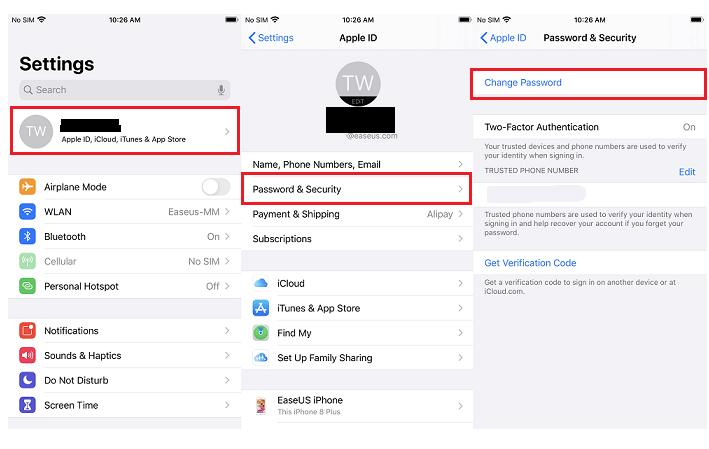
Si no puedes ingresar a tu dispositivo:
- Paso 1: Descarga y abre la aplicación Soporte de Apple en un dispositivo prestado.
- Paso 2: Toca en "Contraseñas y seguridad" > "Restablecer contraseña de Apple ID" > "Empezar".
- Paso 3: Elige "Un Apple ID diferente" e ingresa tu Apple ID. Sigue los pasos en pantalla para restablecer tu contraseña.
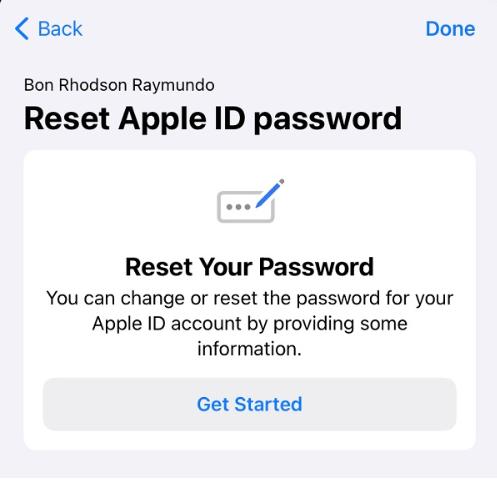
Parte 5. Desbloquear iPad sin Apple ID Gratis Entrando en Modo DFU
Para desbloquear tu iPad sin un Apple ID, especialmente si está bloqueado y te pide que te conectes a iTunes, entrar en el Modo DFU (Device Firmware Update) es otro método. Esto implica borrar todo el contenido y restablecerlo a la configuración predeterminada. Si aún recuerdas el código de pantalla de tu iPad, puedes seguir estos pasos para configurar tu dispositivo en el Modo DFU:
- 1. Abre la aplicación "Configuración" en tu iPad.
- 2. Navega hasta "General" y luego "Restablecer".
- 3. Toca "Borrar todo el contenido y ajustes".
- 4. Ingresa el código de pantalla de tu iPad para confirmar tu intención de borrar el dispositivo.
Es crucial hacer una copia de seguridad de tus datos antes de proceder con este método para desbloquear tu iPad sin un Apple ID. Estos pasos te guiarán para abrir tu iPad y restaurarlo a su configuración predeterminada.
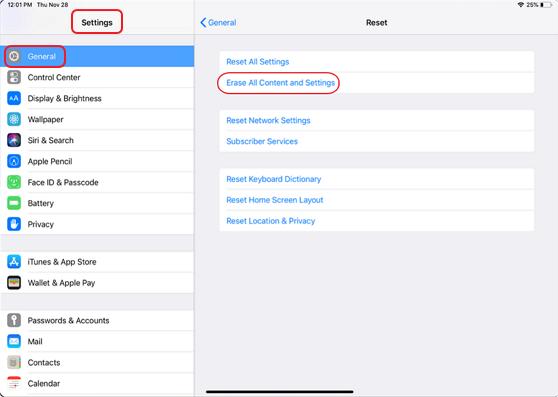
Palabras Finales
Desbloquear tu iPad sin un Apple ID es una habilidad importante, y esperamos que esta guía sobre cómo desbloquear un iPad bloqueado sin Apple ID te haya ayudado a explorar los diversos métodos disponibles.
Ya sea que elijas las opciones gratuitas como iTunes y el restablecimiento de contraseña o la solución más simplificada UltFone iPhone Unlock, el poder está en tus manos. ¡Disfruta usando tu iPad sin complicaciones!